デスクトップを自分好みにデコる 簡単ObjectDock設定マニュアル 
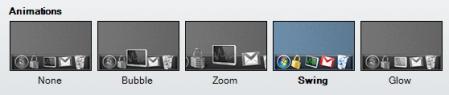
デスクトップを自分好みにデコれる、ObjectDockのかんたん設定方法を解説いたします。
ObjectDockについてはこちら
オサレで便利なランチャ ObjectDock インストール〜日本語化
要するに自分好みにカスタムできるオシャレなショートカット集です。
こんな方にオススメ
・パソコンをもっとオシャレに使いたいOLさん
・自分だけのスマートなデスクトップにしたいオサレ男子
・もっと作業を効率化したいデキるサラリーマン
1.とりあえず使用画面
いきなりですが今の私のデスクトップ画面です。ちなみにWindowsXPです。

アイコンがゴミ箱だけになって、下にいつも表示されるタスクバー(時計とか開いてるウィンドウとかが表示されるところ)を取っ払いました。超すっきり。
で、アプリ(ランチャ)の呼び出し方法ですが
マウスを画面の左に「ぐいっ」ともってくと「にょきっ」といろんなアイコンが出てきます。これが「ランチャ」です。

アイコンがずらずら並んでるところの下の方は「今動いてるプログラム」が格納されてます。
開いてるウィンドウももちろんここに表示されます。あと猫ちゃんの壁紙は付属してません。
今の状況まとめ
・デスクトップにアイコンを表示させない(ゴミ箱だけ消せませんが「窓の手」などを使えば消せます)
・タスクバーを非表示にして画面を広く使う
・普段はランチャを非表示にして邪魔にならないように
・呼びたいときはマウスを画面左に「ぐいっ」
・「今動いてるアプリ」もランチャに表示させる
というような環境にしてもらうことを前提にObjecktDock設定マニュアルです。
慣れてきたら自分流に変更してくださいね。
2.ObjectDockかんたん設定マニュアル(見た目編)
設定画面はObjectDockの「ObjectDockの設定」もしくは右クリック→Settingなどで行けます。
デフォルト設定はマウスを下にもってくとランチャが出てくるんですが、
これはイマイチ使いづらいので見やすいように左にもってくとランチャが出るように変更します。
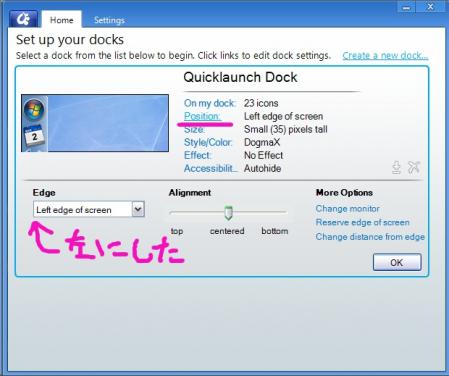
ランチャの大きさを変更してみましょう。バーをつかんでぐりぐりしても直接大きさを数値で打ち込んでもいいです。
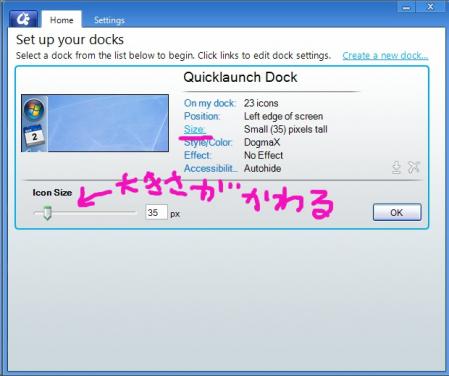
ObjectDockの見た目を自分好みに変えましょう。
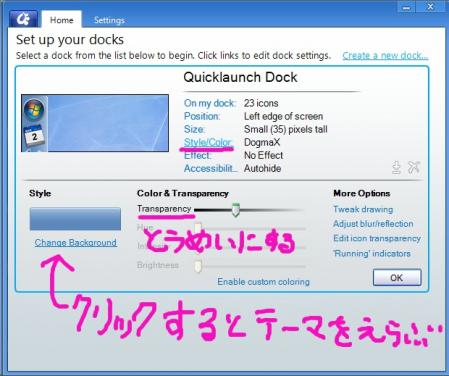
ChangeBackgroundをクリックするとテーマ一覧が出るので好きなものを選んでください。
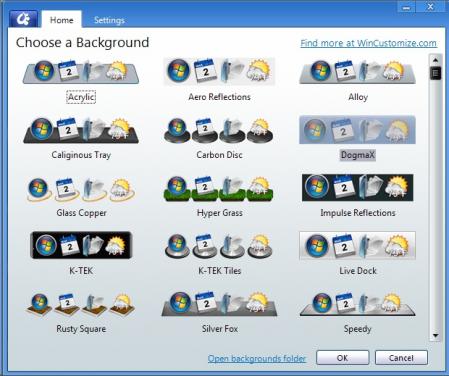
マウスをランチャの上にもってったときのアニメーションを変更できます。
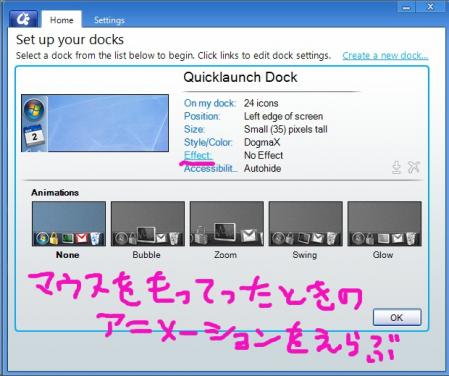
NONE アニメーションなし。メモリに余裕がない方はこれを推奨
Bubble アイコンをひとつだけ拡大表示します
Zoom マウスの周辺のアイコンを拡大表示します
Swing マウスの周辺のアイコンをブランブラン揺らします
Glow マウスの周辺のアイコンをチカチカ点灯させます
いらないときは自動的にランチャを隠すように設定します
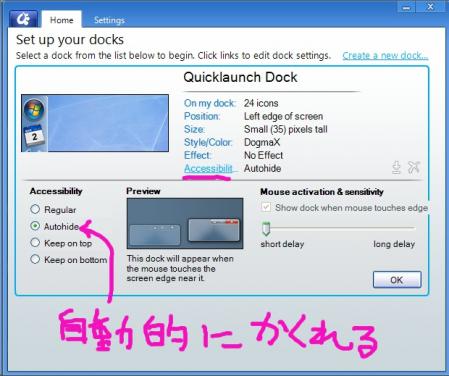
Regular なんだろ。
AutoHide 使わないときは自動的に隠します
KeepOnTop 常に一番手前に表示(あんまオススメしません)
KeepOnBottom 常に一番下に表示・・つまりデスクトップに戻らなきゃ操作できません
3.ObjectDockかんたん設定マニュアル(システム編)
最後にWindows起動時に自動的にランチャが起動するようにして、
タスクバーを非表示にして、今動いてるアプリ一覧をランチャに表示するようにします。
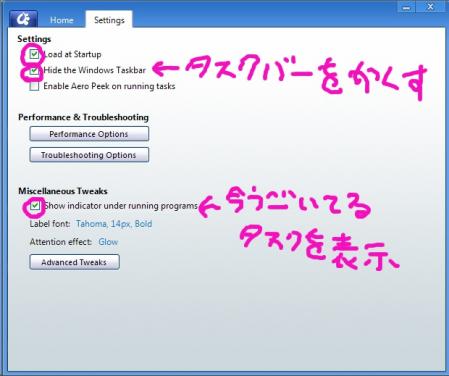
Load at Startup ・・パソコン起動時にランチャを起動するようにします
Hide the Windows TaskBar ・・タスクバー(下のやつ)を非表示にします
Show indicator under うんたら ・・今動いてるアプリをランチャに表示させます
慣れないうちはHide the Windows Taskbar のチェックは外しておいた方がいいかもしれません。
以上で設定終了です。お疲れ様でした!
あとはデスクトップのアイコンをObjectDockにドラッグ&ドロップすれば登録ができるので
自分流に色々デコってみてくださいね。
ありがとうございました。
【送料無料】Webデザインの基本ルール価格:1,890円(税込、送料別) http://nekosetu.blog103.fc2.com/blog-entry-60.html




